iphone怎么投屏小米电视 苹果手机投屏到小米电视教程
更新时间:2023-06-20 09:44:07作者:yang
iphone怎么投屏小米电视,越来越多的人在家中购置了智能电视,其中小米电视成为了不少人家中的首选。而对于很多苹果用户来说,他们可能不知道如何将自己的iPhone投屏到小米电视上观看视频、玩游戏等。今天我们就来为大家分享一下如何通过简单的操作,让你的苹果手机投屏到小米电视上。
苹果手机投屏到小米电视教程
方法如下:
1.首先,将智能电视和苹果手机置于同一局域网内。iphone连接跟小米电视同一个局域网的wifi网络
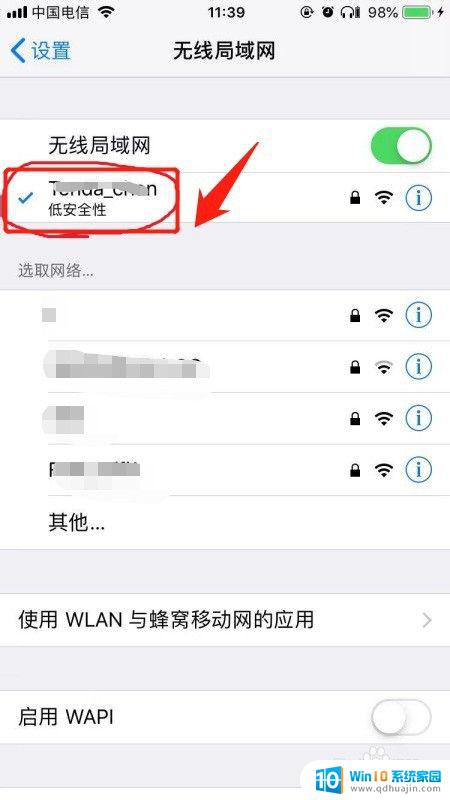
2.开启苹果手机,手指从手机屏幕的右上方向下滑动,拉出【控制界面】
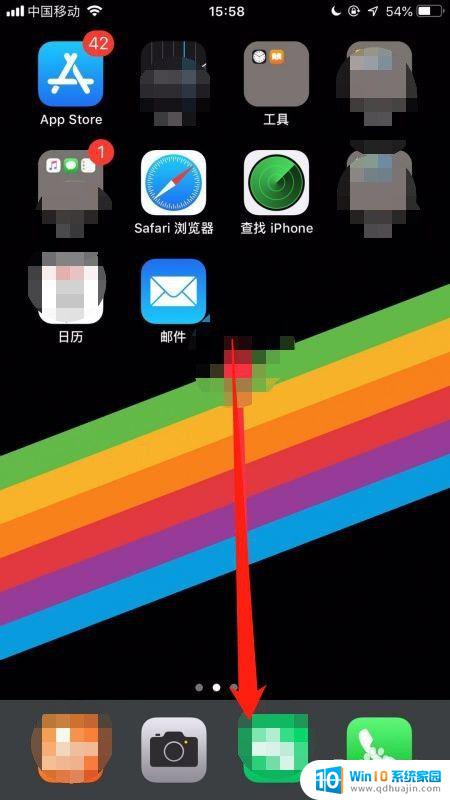
3.点击【控制界面】中的【屏幕镜像】选项(截图为ios13系统版本界面,ios 10 以下系统版本,屏幕镜像功能显示为“Airplay”)
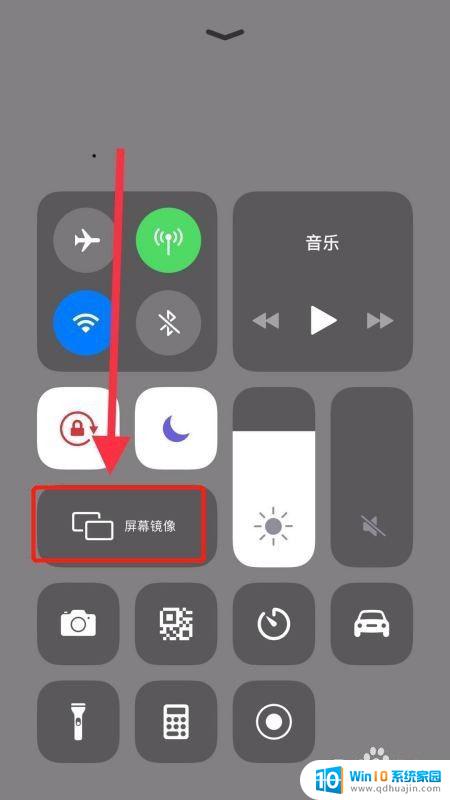
4.在【屏幕镜像】选项的界面中,找到你要连接的智能电视的ID。选择连接投屏
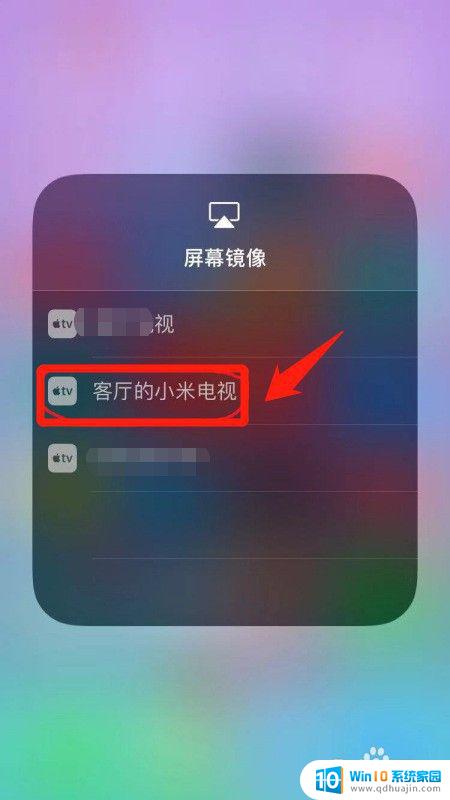
通过这篇教程,你已经学会了如何使用iPhone在小米电视上进行投屏了。这不仅让你可以更好地享受来自苹果设备的媒体内容,也能让你在小米电视上更高效地工作和学习。如有更多问题,欢迎随时联系我们获得帮助。
- 上一篇: wps后缀是doc还是docx WPS文字默认保存格式
- 下一篇: 电脑顿号在哪 键盘顿号位置如何输入
iphone怎么投屏小米电视 苹果手机投屏到小米电视教程相关教程
热门推荐
电脑教程推荐
win10系统推荐
- 1 萝卜家园ghost win10 64位家庭版镜像下载v2023.04
- 2 技术员联盟ghost win10 32位旗舰安装版下载v2023.04
- 3 深度技术ghost win10 64位官方免激活版下载v2023.04
- 4 番茄花园ghost win10 32位稳定安全版本下载v2023.04
- 5 戴尔笔记本ghost win10 64位原版精简版下载v2023.04
- 6 深度极速ghost win10 64位永久激活正式版下载v2023.04
- 7 惠普笔记本ghost win10 64位稳定家庭版下载v2023.04
- 8 电脑公司ghost win10 32位稳定原版下载v2023.04
- 9 番茄花园ghost win10 64位官方正式版下载v2023.04
- 10 风林火山ghost win10 64位免费专业版下载v2023.04